Muestra la URL del proceso «Safari Web Content» en Activity Monitor para OS X.
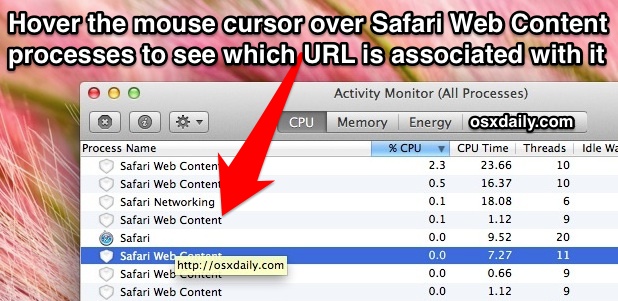
Los usuarios habituales del navegador web Safari estarán encantados de descubrir un pequeño truco que se ha añadido a la aplicación Activity Monitor en OS X Mavericks; la habilidad para ver qué URL está asociada con cada ID de proceso de «Contenido web de Safari», ofreciendo así la posibilidad de encontrar rápidamente exactamente qué páginas web consumen recursos o se pierden. Todo esto se hace directamente desde el Administrador de tareas general de Mac OS X, que le permite eliminar una tarea de inmediato, si es necesario. Usar este truco es muy fácil:
- Abra el navegador web Safari y abra una URL o dos, pueden ser pestañas o ventanas
- Ahora inicie «Monitor de actividad», que se encuentra en / Aplicaciones / Utilidades / (tal vez sea más fácil de iniciar a través de Spotlight)
- Utilice el campo de búsqueda para limitar los resultados de la búsqueda a «Safari».
- Desplácese sobre el nombre de cada proceso de «Contenido web de Safari» para ver la URL asociada
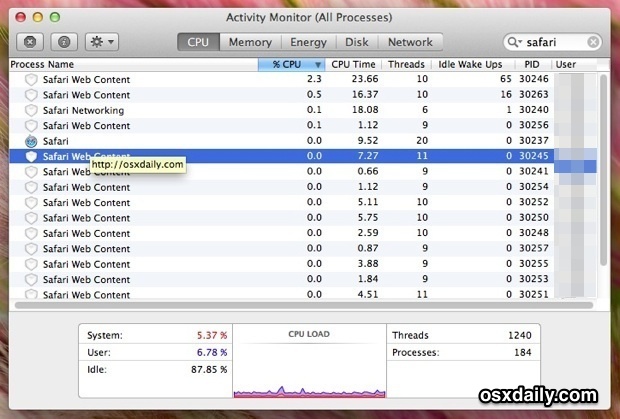
Esto hace que sea mucho más fácil averiguar qué sitio web o página web está causando un uso excesivo del procesador (procesador), el uso de memoria o el consumo de energía, lo que permite a los usuarios apuntar y destruir una URL o ventana en particular que está causando un uso excesivo de los recursos de la CPU. Una vez que se ha identificado un proceso perdido y / o URL, puede tomar una acción instantánea y eliminar la tarea seleccionando el ID individual del «Proceso web de Safari» en el Monitor de actividad, luego haciendo clic en el botón (X) para iniciar una destrucción específica para ese el embarazo. La especificidad hace que esto sea muy preferible a renunciar por la fuerza a toda la aplicación OS X Safari, ya que no perderá el resto de la sesión del navegador.
Sorprendentemente, las URL de la página web que son los consumidores más frecuentes de grandes cantidades de recursos del sistema son aquellas con toneladas de Javascript, Java, animación, Flash u otro complemento de terceros o un script mal construido. Las páginas web que están mejor optimizadas o más ligeras no suelen utilizar recursos importantes del sistema después del período de carga inicial.
Antes de esta adición a Activity Monitor en Mavericks, los usuarios de Safari sabían desde hace mucho tiempo que era básicamente un juego de adivinanzas, donde la única solución era ordenar por procesador y luego comenzar a matar procesos, esperando ver qué página web era culpable de un uso intensivo. de recursos. La integración de Safari con Activity Monitor no es tan útil o potente como el Administrador de tareas de Google Chrome, que proporciona información muy específica para cada URL abierta individual en su navegador Chrome. El Administrador de tareas de Chrome también está completamente integrado en el navegador web, lo que le impide abrir activamente el Monitor de tareas (aunque los usuarios aún pueden apuntar a pestañas y ventanas de Chrome individuales, si lo desean), pero en general, agregar capacidades de Safari en general, el Administrador de tareas de OS X es una gran paso en la dirección correcta.
Gracias a Joshua C. por enviar este gran truco encontrado en MacWorld.
